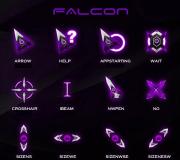Windows Live -tilin rekisteröinti. Microsoft -tilin rekisteröinti
Microsoft -tili - kirjautumistunnus ja salasana Windows-, Skype-, OneDrive-, Office-, Hotmail-, Outlook-, Xbox Live-, Bing-, MSN-, Store- (Microsoft Store), Windows Phone- ja Visual Studio -tilille kirjautumista varten. Käyttäjä tarvitsee tilin käyttääkseen Microsoftin palveluita, sovelluksia, tilauksia ja laitteita.
Tilin kautta käyttäjä saa pääsyn tietoihinsa ja asetuksiinsa mistä tahansa laitteesta, sovelluksista ja palveluista tulee helpompia ja henkilökohtainen hallinta.
Käyttäjä voi liittää kaikki profiilit eri laitteilla yhteen tiliin hallitakseen Microsoft -tiliään helposti. Käyttäjällä voi olla useita Microsoft -tilejä, jos hän on luonut profiileja ohjelmiin tai palveluihin eri aikoina eri sähköpostiosoitteilla ja salasanoilla. Tässä tapauksessa ohjaus suoritetaan tähän laitteeseen liitetyllä tilillä.
Tili on aiemmin vaihtanut nimeään useita kertoja. Tilin edellisen version nimi oli "Windows Live ID".
Tilin avulla käyttäjä voi käyttää sovelluksia ja palveluita sekä hyödyntää kaikkia Windows -käyttöjärjestelmän ominaisuuksia. Kun Windows-tilillä on paikallinen tili, käyttäjä ei voi käyttää joitain käyttöjärjestelmän sisäänrakennettuja toimintoja, esimerkiksi olla pois käytöstä perheen turvallisuuden vuoksi.
Toinen etu tilin käytöstä Windows -käyttöjärjestelmässä on tuoteavainlisenssin linkittäminen tilitietoihin. Jos asennat Windowsin uudelleen, kun Microsoft -tilillä (MSA) kirjaudut sisään ja muodostat Internet -yhteyden, käyttöjärjestelmä aktivoituu automaattisesti tietokoneessa. Siksi suosittelen, että kirjaudut sisään Microsoft -tililläsi vähintään kerran tietokoneellasi. Tietokoneen järjestelmä liitetään tiliin, mikä auttaa järjestelmän aktivoimisessa uudelleen tällä laitteistolla ilman ongelmia.
Mielestäni edellä esitetyn perusteella on järkevää luoda Microsoft -tili. Profiili voi olla hyödyllinen eri tilanteissa.
Microsoft -tilin voi luoda useilla tavoilla:
- suoraan Windows -käyttöjärjestelmän asetuksista;
- Microsoftin verkkosivuston virallisella sivulla https://account.microsoft.com/;
- ohjelmaikkunasta tai tuotantopalvelusta.
Käyttäjä, joka on kirjautunut profiiliinsa tililtä, hallinnoi Microsoft -tiliään:
- muokkaa käyttäjätietojaan: voit muuttaa Microsoft -tilin nimen, sähköpostiosoitteen, profiiliin liittyvän puhelinnumeron;
- muuttaa tai palauttaa tilin salasanan;
- tekee tuotteisiin liittyviä maksuja ja laskuja;
- ohjaa laitteita:
- hallinnoi tuotetilauksia;
- muuttaa yksityisyys- ja suojausasetuksia;
- huolehtii perheen turvallisuudesta;
- etsii ja estää kadonneita laitteita;
- saa apua ongelmien ratkaisemiseen;
- poista tarvittaessa Microsoft -tilisi.
Kun kirjaudut profiiliin, tilisi asetukset synkronoidaan kaikille laitteille, joita kyseinen Microsoft -profiili hallinnoi.
Tili Windows 10: Kuinka luoda tili Windowsissa
Tässä ohjeessa harkitsemme tilin luomista Windows 10 -käyttöjärjestelmän esimerkin avulla. Voit luoda tilin Windows 10: ssä järjestelmän asetuksista.
Edellytys: profiilin luomiseksi sinulla on oltava Internet -yhteys, koska tilin luomisen yhteydessä muodostetaan yhteys Microsoftin palvelimiin asetusten tallentamiseksi ja käyttöön ottamiseksi.
Luo Microsoft -tili seuraavasti:
- Siirry Käynnistä -valikkoon ja käynnistä Asetukset -sovellus.
- Avaa "Tilit", napsauta "Omat tiedot" -kohdassa linkkiä "Kirjaudu sisään Microsoft -tilillä".
- Jos sinulla on jo Microsoft -profiili, sinun on annettava sähköpostiosoitteesi, puhelinnumerosi tai Skype -tilisi Microsoft -tili -ikkunassa. Jos sinulla ei ole tiliä, napsauta "Luo tili!" -Linkkiä. Profiilin luominen vie vähän aikaa.

- Kirjoita seuraavaan ikkunaan sähköpostiosoitteesi (mikä tahansa Gmail, Yandex Mail, Mail.Ru, Yahoo jne. Postilaatikko käy), luo salasana tilillesi ja valitse sitten maa.
Voit käyttää uutta postilaatikkoa kirjautumisena tililtä olemassa olevan sähköpostin sijaan. Voit tehdä tämän napsauttamalla linkkiä "Hanki uusi sähköpostiosoite". Sinua pyydetään luomaan sähköposti.

- Seuraavaksi se pyytää suostumustasi materiaalien näyttämiseen, jotka ovat kiinnostavimpia kiinnostuksesi kannalta. Jos et ole kiinnostunut tästä tarjouksesta, poista molemmat ikkunan valintaruudut.

- Avautuvassa ikkunassa sinua pyydetään antamaan nykyinen salasana, jotta pääset käyttöjärjestelmään käyttäjän aitouden tarkistamiseksi. Kun seuraavan kerran kirjaudut sisään, Microsoft -tilisi salasanaa käytetään. Jätä tämä kenttä tyhjäksi, jos sinulla ei ole tällä hetkellä Windows -kirjautumissalasanaa tietokoneellasi.

- Luo PIN -ikkuna kehottaa sinua luomaan kirjautumis -PIN -koodin, jota voit käyttää Microsoft -tilisi salasanan syöttämisen sijaan. PIN -koodi on tallennettu tähän laitteeseen eikä sitä lähetetä Internetiin.

- Kirjoita Configure PIN -ikkunaan uuden PIN -koodin merkit ja vahvista sitten PIN -koodi. PIN -koodin on oltava vähintään 4 merkkiä pitkä.

- Kun olet ottanut asetukset käyttöön, siirryt "Asetukset" -sovelluksen tiliosioon. Täällä näet, että tietokone on kirjautunut sisään Microsoft -tilillä.

Microsoft -tilin luominen ilman Windows -käyttöjärjestelmää toimii samalla tavalla. Kun hän on luonut profiilinsa sivustolle, käyttäjä voi kirjautua tilille tietokoneella syöttämällä tiedot Microsoft -tililtään.
Voit muuttaa parametreja tai ottaa halutut asetukset käyttöön kirjautumalla tilillesi virallisella verkkosivustolla selaimella mistä tahansa laitteesta.
Kirjaudu Windows 10: een Microsoft -tilillä
Aikanaan järjestelmä pyytää sinua syöttämään tietoja Microsoft -tililtäsi. Jos haluat käyttää Microsoft -profiiliasi käyttöjärjestelmässä, kirjoita nämä tiedot, kun asennat järjestelmää. Tämä voidaan tehdä milloin tahansa asennetusta Windowsista.
Tietokoneen käynnistämisen tai uudelleenkäynnistyksen jälkeen, jotta voit siirtyä käyttöjärjestelmään, sinun on annettava käyttäjän valitseman tilin tai PIN -koodin salasana. Käyttäjä voi itsenäisesti muuttaa järjestelmän "Kirjaudu" -parametreja valitsemalla asianmukaiseen kenttään syötettävän tilin salasanan tai PIN -koodin.

Tarvittaessa käyttäjä voi tehdä jotain muuta.
Jos salasanan syöttäminen jatkuvasti on vaikeaa aina, kun käynnistät käyttöjärjestelmän, lue artikkeli kirjautumisesta linkin kautta.
Artikkelin päätelmät
Kun käyttäjä työskentelee tietokoneen kanssa Windows -käyttöjärjestelmässä, käyttäjä voi käyttää Microsoft -tiliä. Profiilin luomisen jälkeen käyttäjä on kaikkien Microsoft -tiliin liittyvien laitteiden henkilökohtaisten tietojen, yksityisyyden ja turvallisuuden hallinnan asetusten käytettävissä.
Microsoft ja sen rooli. Tosiasia on, että ohjelmistojättiläinen on yhdistänyt paljon hyödyllisiä palveluita ja palvelimia, joten yhdellä kirjautumisella pääset käsiksi kaikkiin erilaisiin projekteihin.
Koko maailma on meidän käsissämme
Microsoft -tilin (Live ID) luominen vaaditaan SkyDrive-, Xbox LIVE-, Messenger-, Hotmail-, Outlook- ja Windows Phone- ja Windows 8 -järjestelmien kaltaisten palvelujen hallintaan.
Vuoden 2013 lopusta lähtien WP SDK: n rekisteröinti voidaan suorittaa myös Microsoft -tilillä. SDK tarjoaa kaikille käyttäjille mahdollisuuden asentaa kaikki sovellukset, joilla on XAP -laajennus, WP 8 -käyttöjärjestelmää käyttäviin kommunikaattoreihin.
Rekisteröintitiedot
Seuraavaksi opastamme sinut vaihe vaiheelta Microsoft-tilin (Live ID) luomiseen. Siirrymme viralliselle verkkosivustolle osoitteessa login.live.com, napsauta "Rekisteröidy" - painiketta sivun alalaidassa. Edessämme avautuu ikkuna, johon sinun on syötettävä henkilötietoja. Katso osio, jossa kerrotaan ensisijaisesta vaihtoehdosta kirjautua palveluun.
Täällä olemme kiinnostuneita saamaan uuden sähköpostiosoitteen, joten valitsemme sopivan merkinnän. Keksinnän tulisi sisältää yksinomaan latinalaisia kirjaimia, koska kirjautumisen toisessa osassa on parempi valita windowslive tai live. Seuraavaksi keksimme ja kirjoitamme sen tähän tarkoitukseen varattuihin kenttiin.
Älkäämme unohtako turvallisuutta

Älä koskaan sivuuta erillistä salasanan palautusosaa. Mitä tulee salasanan palautusmenetelmää koskevaan kysymykseen, valitse sinulle sopivin.
Voit esimerkiksi valita turvakysymyksen tai ilmoittaa vaihtoehtoisen sähköpostiosoitteesi. Muista, että Microsoft Windows -tilisi on oltava mahdollisimman suojattu, tai saatat saada vaivaa tulevaisuudessa.
Seuraavassa vaiheessa ilmoitamme maan ja postinumeron. Älä syötä numeroita - se ei toimi, koska Microsoftilla on kunkin maan postinumeroiden tietokanta. Vahvista, ettet ole robotti kirjoittamalla kuvassa näkyvät merkit erityiseen kenttään ja napsauta sitten "Hyväksyn". Joten kaikki kentät on täytetty oikein, uusi Microsoft -tili on luotu, rekisteröinti onnistui, kuten huomaat.
Lisätili
Joten miten voit luoda Microsoft -tilin Windows 8: lle? On uusi paneeli nimeltä "PC -asetukset", jonka avulla voit luoda paikallisia tilejä tai linkittää järjestelmän online -Microsoft -tiliin.

Online -tilin ansiosta voit synkronoida kaikki henkilökohtaiset tietosi, luettelon asennetuista metrosovelluksista ja joitakin tärkeitä järjestelmäasetuksia minkä tahansa tietokoneen kanssa, josta aiot kirjautua järjestelmään. Avaa siis "PC -asetukset", sitten "Asetukset" ja sitten "Muuta tietokoneen asetuksia". Näkyviin tulee erityinen ikkuna, jossa valitse "Käyttäjät" -osa, napsauta "Lisää käyttäjä". Jotta voit käyttää online -tiliä, sinun on annettava oikea sähköpostiosoite (sähköpostin luominen, josta keskustelimme edellä), napsauta "Seuraava". Kun ohjattu toiminto on valmis, tallenna muutokset napsauttamalla "Valmis" -painiketta. Kun kirjaudut sisään ensimmäistä kertaa uudella tilillä, tarvitset aktiivisen Internet -yhteyden.
Jos haluat luoda tilin paikallisesti, valitse ensimmäisessä näytössä Kirjaudu sisään ilman Microsoft -tiliä ja napsauta sitten Paikallinen tili -painiketta. Anna käyttäjätunnus, määritä salasana ja vihje, ota muutokset käyttöön "Seuraava" -painikkeella ja sitten - "Valmis". Tässä Windows -versiossa ei ole työkaluja kaikkien käyttäjätilien poistamiseen tai muuttamiseen "PC -asetukset" -kohdassa.
Tätä tarkoitusta varten ehdotetaan käytettäväksi "Ohjauspaneelin" kohtaa "Tilit". Valitse olemassa olevien käyttäjien luettelosta haluamasi merkintä, poista se, nimeä tai muuta tyyppiä. Lisäksi voit ottaa lapsilukon käyttöön ja muuttaa tai luoda salasanan.
Miten luon Microsoft -tilin Windows 8.1: lle?

Siirry työpöydälläsi Windows 8.1 -käyttöjärjestelmässä oikeaan yläkulmaan tai paina Win + C -pikanäppäintä ja valitse "Asetukset". Napsauta "Muuta tietokoneen asetuksia". Avautuva ikkuna osoittaa, minkä tyyppiselle tilille olemme kirjautuneet: tilille tai paikalliselle tilille.
Jos haluat siirtyä Microsoft -tietueen läpi tai luoda sellaisen, valitse ”Yhdistä Microsoftin tietueeseen”. Napsauta ”Luo uusi tietue”. Täytä kaikki kentät tai käytä olemassa olevaa sähköpostia.
Noudata sen jälkeen kaikkia järjestelmän ohjeita, ja muutamassa minuutissa sinusta tulee oman tilisi omistaja, mikä yksinkertaistaa huomattavasti viestintääsi tietokoneen kanssa ja avaa tien uusille mahdollisuuksille ohjelmistojättilältä, jolla ei ole tasavertainen tietokoneiden maailmassa. Toivomme, että vinkistäsi on apua. Kiitos jokaisen lukijan huomiosta!
Alexander Grishin

Jotta voit ladata pelejä ja sovelluksia Windows -kaupasta, sinun on luotava Microsoft-tili... On suositeltavaa tehdä tämä heti Lumia -älypuhelimen tai minkä tahansa muun laitteen ostamisen jälkeen Windows 10: ssä, muuten koko ostopiste yksinkertaisesti katoaa.
Tärkeä: Haluamme kiinnittää huomionne siihen, että tiliä luotaessa sinun on ilmoitettava yli 18 vuoden ikä (vaikka näin ei olisikaan), muuten sovellusten asentamisessa ja jatkossa on ylitsepääsemättömiä vaikeuksia. pelejä.
Neuvoja: Jos sinulla on jo Microsoft -tili, sinun ei tarvitse luoda uutta. Jos sinulla on esimerkiksi Xbox tai Hotmail, sinun ei tarvitse lisätä muita.
Jos sinulla ei ole sitä, käytä alla olevia ohjeita:
Microsoft -tilin luominen:
Tämä voidaan tehdä usealla tavalla tilanteesta riippuen.
1.Lumia -älypuhelimesta:
- Mene asetuksiin"
- Valitse "Sähköposti + tilit"
- Napsauta "Lisää palvelu" ja valitse "Microsoft -tili"
2. Kun asennat laitteen ensimmäistä kertaa:
- Noudata Lumian tai muun laitteen näytön ohjeita, kunnes pääset kohtaan "Luo tili".
- Napsauta "Luo" ja seuraa näytön ohjeita.
3. Tietokoneen selaimen kautta:
- Siirry viralliselle verkkosivustolle seuraavasta linkistä
- Täytä pakolliset kentät
- Napsauta "Luo tili".
Tilin luominen puhelimeesi:
- Siirry "Asetukset" -valikkoon
- Siirry "Sähköposti + tilit" -osioon
- Valitse "Lisää palvelu". Tämän jälkeen sinun on valittava Microsoft -tili ja annettava käyttäjätunnuksesi ja salasanasi.
Onnittelut, tilisi on määritetty!
Sen jälkeen voit paitsi tehdä ostoksia Marketplacessa, myös käyttää ilmaista OneDrive -pilvitallennustilaa. Nopeasti pelata paras ja.
Jos olet unohtanut salasanasi, voit palauttaa Microsoft -tilisi virallisella verkkosivustolla tästä linkistä
Jos sinulla on ongelmia, kysy kysymys kommenteissa tai
Hyvää päivää, rakkaat ystävät! Tili luodaan turvallisuuden parantamiseksi, erityisesti silloin, kun kuka tahansa voi käyttää tietokonetta. Jotta käyttäjät voivat käyttää vain henkilökohtaisia asiakirjoja, tiedostoja, työpöydän ja selaimen asetuksia, luodaan tili.
Tämän päivän artikkelissa kiinnitämme huomiota kysymykseen siitä, mikä tili on, mitä etuja ja haittoja sillä on, sekä miten luodaan Microsoft -tili.
Aluksi on huomattava, että Windows 10: ssä on kahdenlaisia tilejä: paikallinen ja Microsoft. Voit hallinnoida paikallista tiliä vain sillä koneella, jolla se luotiin. Yhdessä aiemmista ongelmistani puhuin muuten siitä, kuinka luoda tili Windows 7 -käyttöjärjestelmään.
Microsoft -tilillä on luonnollisesti enemmän etuja. Miksi? Asia on, että tällaisella tilillä on edistyneet oikeudet ja ominaisuudet, joten voit kirjautua siihen miltä tahansa koneelta, jolle Windows 10 -käyttöjärjestelmä on asennettu.
On tärkeää tietää! Kirjautumalla tilille käyttäjällä on pääsy vain niihin sovelluksiin ja ohjelmiin, jotka Microsoft on julkaissut.
Nyt kiinnitetään huomiota Microsoft -tiliin tai pikemminkin sen luomiseen. Tähän on useita tapoja, jotka esitetään materiaalissa.
Miten luon Microsoft -tilin?
Ja miksi tarvitset Microsoft -tiliä yleensä? Kysyt!
Tämän kysymyksen esittävät luultavasti kaikki, jotka ovat oppineet tällaisesta mahdollisuudesta. Sitä tarvitaan, jotta käyttäjä voi käyttää palvelujaan. Tämä on mahdollista syöttämällä käyttäjätunnus ja salasana, mutta sinun on ensin rekisteröidyttävä.
Microsoft -tili on sähköpostiosoite, jossa on salasana, jota käytetään Windowsiin kirjautumiseen. Jos kirjaudut sisään millä tahansa tietokoneella, voit ladata Microsoft -tilisi avulla sovelluksia, luoda varmuuskopioita tiedoista, käyttää ilmaista pilvitallennustilaa "oneDrive" (puhun tästä hieman myöhemmin) sekä päivittää ja synkronoida laitteita, yhteystiedot, mediatiedostot. Rekisteröintiprosessi ei ole monimutkainen, mutta harkitsemisen arvoinen. Joten miten ja mistä on tärkeintä aloittaa Microsoft -tilin luomiseksi?
Ensinnäkin sinun on siirryttävä Microsoftin viralliselle verkkosivustolle, jossa voit käydä yksinkertaisimman rekisteröintimenettelyn. Seuraavan lomakkeen lomake ilmestyy käyttäjän eteen, kuten alla on esitetty.

Kaikki tiedot on syötettävä todellisina, muuten tilin palauttaminen on mahdotonta salasanan menetyksen tai hakkeroinnin yhteydessä. Lomakkeessa sinun on annettava tietosi, sähköpostiosoitteesi, keksittävä vahva salasana, annettava puhelinnumerosi. Lopuksi sinun on annettava captcha, jonka jälkeen sähköposti lähetetään sähköpostitse, joka sinun on aktivoitava. Sitten voit olla varma, että sinulla on oma Microsoft -tili. Nyt sinun täytyy sitoa luotu tili tietokoneeseen. Tämä voidaan tehdä kahdella tavalla, joten harkitsemme molempia vaihtoehtoja.
Tilin linkittäminen tietokoneella
- Ensimmäinen tapa linkittää tili tietokoneella suoritetaan seuraavilla manipulaatioilla:
Sinun on siirryttävä "Käynnistä" -kohtaan ja avattava sitten "Asetukset" -osa, jossa valitaan ruutu nimeltä "Tilit".

Valitse avautuvasta ikkunasta "Sähköpostiosoite: sovellustilit". Valitse ikkunan oikeasta reunasta arvo "Lisää Microsoft -tili".

Tämän jälkeen avautuu ikkuna, johon sinun on syötettävä Microsoft -tilin rekisteröinnin aikana syötetyt tiedot. Jos Microsoft -tiliä ei ole vielä luotu, sinun on ensin suoritettava edellinen vaihe tai tehtävä se valitsemalla "Luo yksi" -kohde.

Tili linkitetään siis tietokoneella. Toinen menetelmä on paljon helpompi, ja sinun pitäisi mennä osoitteeseen: "Asetukset / Tilit / Tietosi / Kirjaudu sisään tilillä ...".
Näkyviin tulee lomake, johon sinun on syötettävä rekisteröidyt tietosi.

Luo Microsoft -tili perheenjäsenille tai tuttaville
Ensimmäinen tapa luoda tili perustuu Windows 10 -käyttöjärjestelmän asetuslomakkeeseen. Microsoft -tilin luomisen algoritmi on seuraava:
- Aloita valitsemalla "Käynnistä" -valikosta "Asetukset".
- Vastaava parametrien ikkuna avautuu, jossa on ruutu nimeltä "Tilit". Tätä laattaa kannattaa klikata hiirellä.

- Valitse seuraavassa ikkunassa kohde nimeltä "Perhe ja muut ihmiset". Kun olet valinnut tämän kohteen, näkyviin tulee kaksi osiota: "Perheesi" ja "Muut ihmiset".

- Ensimmäisessä osiossa voit luoda tilin kaikille käyttäjille, jotka ovat perheenjäseniä. Muut henkilöt -osiossa voit myös luoda tilejä kolmansien osapuolten käyttäjille. Kuten ensimmäisessä tapauksessa, myös toisessa Microsoft valvoo. Luo ensin tili yhdelle perheenjäsenistä, esimerkiksi pojalle tai tyttärelle. Voit tehdä tämän valitsemalla Lisää perheenjäsen.

Näkyviin tulee ikkuna, johon sinun tulee syöttää sen henkilön toimiva sähköpostiosoite, jolle tili luodaan. Sen jälkeen painamme "Seuraava" -painiketta.

Seuraavassa ikkunassa sinun tarvitsee vain napsauttaa "Vahvista" -painiketta.

Toimenpiteiden jälkeen "tämän" käyttäjän sähköpostiin lähetetään kirje. Sinun on avattava viesti ja seurattava linkkiä ja vahvistettava sähköposti.
Näin ollen sukulaisesi tili on lisätty tietokoneeseen. Mutta miksi tämä on tarpeen ja mitä hyötyä tällaisista toimista on?
Edut ja ominaisuudet sukulaistilin lisäämisen jälkeen
Nyt kysymys kuuluu, mitä hyötyä on siitä, että perheenjäsen saa käyttää Microsoft -tiliään? Kyvyt avaavat seuraavan suunnitelman:
- Mahdollisuus siirtää rahaa lapsellesi, jota hän voi käyttää ostoksiin Microsoftin myymälöissä.
- Kyky tarkastella lasten tietokoneella suorittamia toimintoja. Tämä tarkoittaa, että voit selvittää, mitä he ostivat, mitä kyselyitä he tekivät hakukoneissa.
- Mahdollisuus asettaa ikärajoituksia. Voit kieltää TV -ohjelmien, elokuvien ja videoiden katselun.
- Tietokoneen käytön keston rajoittaminen lapsille.
- Toinen erittäin hyödyllinen toiminto on lapsen sijainnin seuranta kartalla. Samalla on tärkeää tietää, että lapsen on käytettävä "kymmenennen" version Windows-pohjaista älypuhelinta.
Lisää ei-perhekäyttäjä
Tällaisille käyttäjille voit luoda sekä Microsoft -tilin että paikallisen tilin. Voit tehdä tämän valitsemalla kohdan "lisää käyttäjä tälle tietokoneelle".

Samalla tavalla sinun on lisättävä Microsoft -tili kuten luodessasi sukulaisille tilin.

Kun olet luonut tilin onnistuneesti, näkyviin tulee ikkuna, joka ilmoittaa, että kaikki on valmis. Nyt voit kirjautua järjestelmään vapaasti ystäväsi tilillä. Uuden tilin tunnistetietoja rajoitetaan. Jotta tavallisesta käyttäjästä tulisi järjestelmänvalvoja, sinun on suoritettava seuraavat toimenpiteet:
Napsauta "Asetukset" -ikkunassa käyttäjänimeä valitsemalla "Vaihda tilin tyyppi" -komento.

Tämän kohteen avulla voit muuttaa tilin tyyppiä.

Nyt on mahdollista kirjautua sisään uutena käyttäjänä. Voit tehdä tämän avaamalla "Käynnistä" ja valitsemalla aktiivisen käyttäjän napsauttamalla sitä.

Microsoft -tilin luominen tai käyttäjän lisääminen Suorita -komennolla.
Katsotaan nyt toista menetelmää, kuinka lisätä uusi käyttäjätili. Toinen menetelmä sisältää seuraavat manipulaatiot:
- Kutsu komento "Suorita" ja kirjoita sitten komento kenttään: control userpasswords2.

- Tämän jälkeen "Käyttäjätilit" -ikkuna avautuu. Tämä ikkuna avaa tilejä, jotka ovat käytettävissä järjestelmässä. Uudet tilit lisätään Lisää -painikkeella.

- Seuraavassa vaiheessa avautuu ikkuna, jossa sinun on annettava käyttäjän sähköpostiosoite.

Tämä suorittaa yksinkertaisen toimenpiteen Microsoft -tilin lisäämiseksi. Kumpi menetelmä on parempi valita, riippuu sinusta. Tiedämme nyt, miten luodaan Microsoft -tili. Seuraavaksi kehotan sinua pohtimaan, kuinka voit poistaa Microsoft -tilisi.
Microsoft -tilin poistaminen
Jos sinun on poistettava Microsoft -tilisi, se on jopa helpompaa tehdä kuin luoda se. Voit tehdä tämän komennolla "control userpasswords2". Kun tililuettelo -ikkuna avautuu, sinun on valittava poistettava tili. Näitä tarkoituksia varten on erityinen "Poista" -painike.

Tämän päivän artikkelin "Microsoft -tilin luominen" päätteeksi lisään myös, että linkittämällä Microsoft -tiliisi voit aina käyttää tietojasi. Lisäksi on tärkeää tietää, että tiliä voidaan käyttää vain Windows 10 -käyttöjärjestelmässä toimivissa gadgeteissa ja laitteissa. Niille, jotka eivät tarvitse tällaisia ominaisuuksia, voit yksinkertaisesti käyttää paikallista tiliä, joka ei vaadi salasanan ja synkronointi.
Voit käyttää Microsoft -tiliäsi lähes kaikkien palveluiden tai laitteiden kanssa käyttämällä samoja tunnistetietoja sähköpostiosoite, valitut profiilitiedot ja laskutustiedot, joista maksut voidaan suorittaa.
Lisäksi kaikkia tilejä tukevat yksityisyysasetukset, joita edustaa ainutlaatuinen salasana, jota vain kirjoittaja voi käyttää.
Tilin avulla sen omistaja voi käyttää erilaisia ohjelmia (esim. Skype), tilaukset (Office 365).
Voit myös ostaa mielenkiintoisia pelejä, lataa suosikkimusiikkisi, muokkaa valittua kuvat ja videotallenteita sekä hyödyntää online -tallennustilaa.
Tällaisen sovelluksen tärkein etu on, että voit muokata yksittäisiä asetuksia ja tarkastella niitä osoitekirja ja asiakirjoja miltä tahansa laitteelta, koska se on yhtenäinen kaikille laitteille.
Tältä Microsoft -tili näyttää.
Luo Microsoft -tili
Vastaanottaja luo Microsoft -tili seuraa vain kuvassa olevia vaiheittaisia ohjeita.
Microsoft -tilin rekisteröinti Windows 8 esitetään tietokoneen ja maailmanlaajuisen verkon käyttäjän peräkkäisten toimintojen algoritmilla.
- Aluksi sinun on aktivoitava paneeli tietokoneen asetusten muuttamiseksi. Tällainen ikkuna tulee eteen:

- Kun olet napsauttanut valittua aluetta, näet seuraavan kuvan, jossa sinun on valittava ylärivi.

- Tilin luomisen aikana käyttäjää pyydetään myös antamaan paikallinen tili, vaikka ensimmäinen vaihtoehto on hyväksyttävämpi useimmille kuluttajille.
Sen avulla voit työskennellä normaalisti päivitetyn käyttöjärjestelmän kanssa, synkronoida Windows 8 -asetukset ja käyttää "Windows Live" -sovellussarjaa, jonka ohjelmisto alun perin tarjosi tuotteen tekijöiltä.
Valitettavasti paikallinen tili ei tue tällaisia vaihtoehtoja. Tili on profiilisi järjestelmässä, jonka ansiosta voit käyttää kaikkia siihen liittyviä sovelluksia.
Hakemus vapaa ja vapaa viestintä perheen ja ystävien kanssa

Yksi hyväksyttävimmistä tavoista tallentaa tiedostoja SkyDrive -pilvipalveluun on:

Vastaanota tai lähetä viestejä Hotmail -sähköpostijärjestelmällä:

Hyödynnä suurinta tietoportaalia MSN, online -pelipalvelu Xbox Live -palvelussa, joka sisältää erilaisia sovelluksia Windows Phone -puhelimelle:

Tilin edut ovat selvät.
Olemme siis valinneet rivin "LISÄÄ KÄYTTÄJÄ".
- Tämän jälkeen käyttäjän on annettava nimensä, sähköpostiosoitteensa tai lisäpostilaatikon osoite, joka on aiemmin luotu nimenomaan tätä tarkoitusta varten.
Näiden yksinkertaisten manipulaatioiden jälkeen syötetään captcha, joka vahvistaa, että toiminnot suorittaa henkilö, ei robotti, ja "KÄYTÄ" -näppäintä painetaan. Visuaalisesti itse prosessi näyttää tältä.

- Seuraavaksi avautuu ikkuna, jossa on seuraava viesti, jossa sinun on vahvistettava, että valittu sähköpostiosoite kuuluu sinulle. Voit tehdä tämän siirtymällä postilaatikkoosi "TULOSSA OLEVAT VIESTIT" -kansioon.

- Tässä kansiossa näet tilisi vahvistavan kirjeen, johon sinun on syötettävä tekstiviestinä puhelinnumeroosi lähetetty koodi.

Kun olet napsauttanut "VAHVISTA" -painiketta, sinulle ilmoitetaan Microsoft -tilin rekisteröintitoiminnon ensimmäisen vaiheen onnistuneesta suorittamisesta, jonka jälkeen voit siirtyä tilin käyttöliittymän ja tietokoneen asetuksiin.
Merkintä! Tietokoneessa käyttäjän tulee siirtyä "ASETUKSET" -välilehdelle ja valita "VAIHDA TIETOKONEASETUKSET" -vaihtoehto muokatakseen tilinsä käyttöliittymää, hyödyntää esteettömyysominaisuuksia, synkronoida asetukset, luoda kotiryhmä, ladata esivalittu profiili valokuva ja aktivoi käytettävissä olevien päivitysten keskus, joka optimoi sovelluksen myöhemmin.

Joten olemme nähneet vaiheittaiset ohjeet Microsoft-tilin luomiseen.
Jokaisen käyttäjän on toteutettava tietyt turvatoimenpiteet, jotka suojaavat sinua homebrew -hakkereiden petollisilta toimilta.
Sinun on täytettävä kentät luottamuksellisilla tiedoilla sähköisellä lomakkeella, jolla vahvistat itsesi tekijänoikeuden haltijaksi.
Tähän käytetään pääsääntöisesti salasanaa, jota edustaa kahdeksannumeroinen kirjain- ja numerosarja.
Lisäksi järjestelmä analysoi salasanan monimutkaisuuden tason ja tarjoaa sinulle mahdollisuuden korvata se monimutkaisemmalla salasanalla. Lisäksi käyttäjän on vastattava turvakysymykseen.
Yleensä kysymykset ovat tässä tapauksessa samat kuin eri sosiaalisen median tileillä (äidin tyttönimi, lemmikin nimi jne.).
Tämän jälkeen käyttäjän tulee syöttää riville voimassa oleva puhelinnumeronsa ja toimivimman postilaatikon osoite.
Nämä varotoimet eivät ainoastaan suojaa sinua tunkeilijoiden laittomilta toimilta, vaan auttavat sinua myös palauttamaan salasanasi, jos se katoaa. Olet esimerkiksi unohtanut salasanasi ja sinun on kiireesti kirjauduttava sisään järjestelmään, johon pääsy on suljettu.
Ohjelma pyytää sinua antamaan puhelinnumerosi tai postilaatikkosi osoitteen, joka vastaanottaa koodin tilin avaamiseen muutaman sekunnin kuluttua.
Suojaus- ja yksityisyysasetukset näyttävät tältä:

Jos haluat luoda Microsoft-tilin Nokia Lumiya -laitteeseen, sinun on vain käytettävä olemassa olevaa tunnusta tai noudatettava ponnahdusikkunoissa olevia online-vinkkejä.

Voit kuvitettujen vaiheittaisten ohjeiden avulla yksinkertaistaa työskentelyäsi gadget-järjestelmän kanssa ja voit aktivoida minkä tahansa sovelluksen minimaalisella ajankululla.
Microsoft -tilin luominen
Microsoft -tilin luominen - yksityiskohtaiset ohjeet